2種類のLOD作成方法
LOD作成の方法は大きく2種類存在し
A コンポーネントをアタッチしてポリゴン数を調整してLODを作成
B Mantis LOD Editorの機能でprogressive meshを使用する
LOD作成手順(A 指定したクオリティのLODをアセットファイルとして出力)
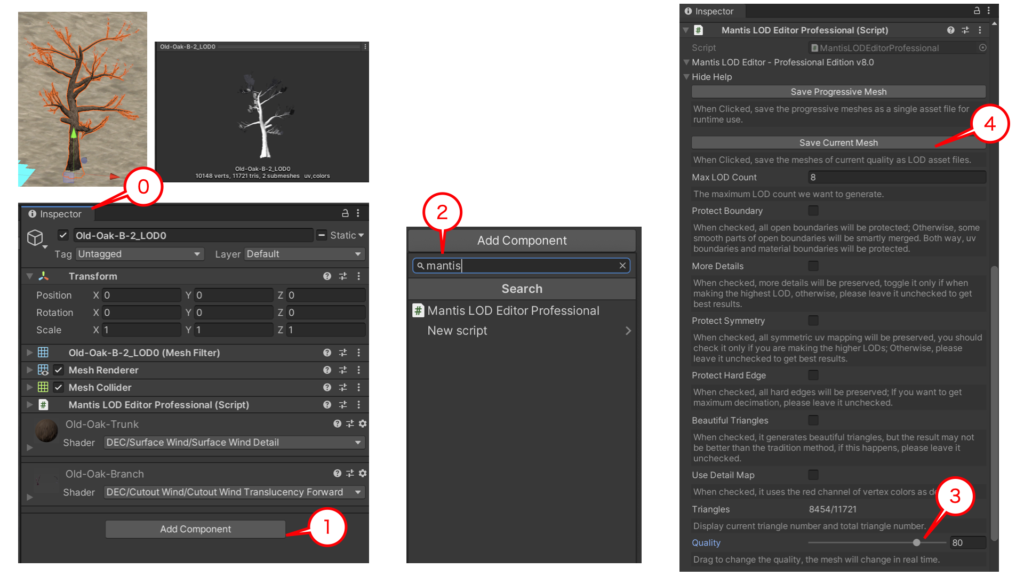
0、 Unityエディター上のインスペクタから操作します。
1から2、Add ComponentからMantis LOD Editor Professionalをアタッチ
3、 アタッチしたコンポーネントのQualityを調整するとアタッチされているモデルの
ポリゴン数がリアルタイムに削減されて品質を選択できる
4、 希望の品質になった場合はSaveCurrentMeshを選択すると
プロジェクト内のアセットファイルとして出力される
5、 実際にモデルに反映させる場合は手動でLODレベルに保存したメッシュを適応させる
progressive mesh でのLOD作成
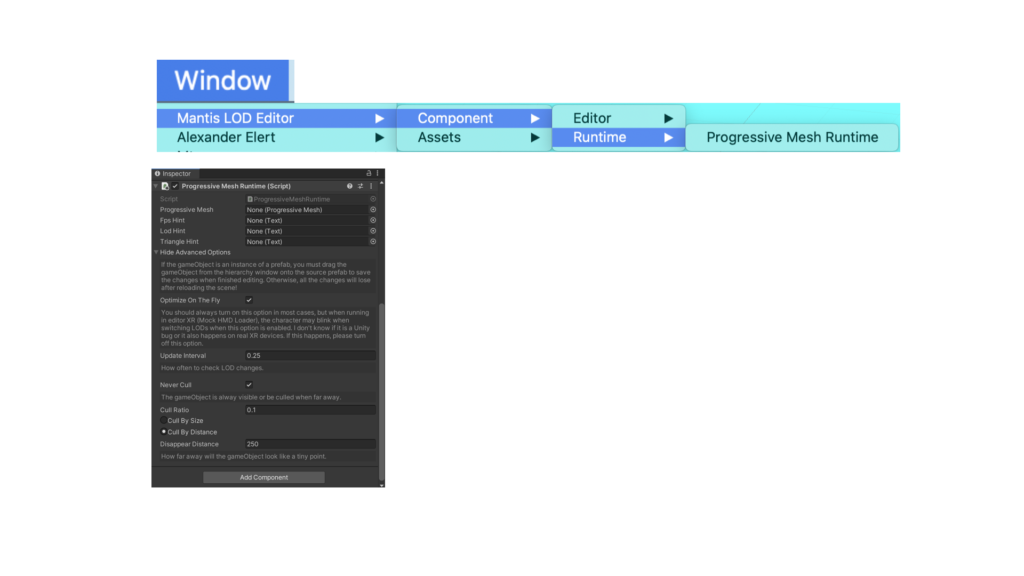
- progressive meshを作成したいモデルを選択(プロジェクトビュー)
- インスペクターから、モデルの Read/Write Enable のチェックをオン
- 変更をApply
- ヒエラルキーにモデルを配置、選択
- Window → Mantis LOD Editor → Component → Editor → Mantis LOD Editor Professional
- Mantis LOD Editor Professionalスクリプトがモデルにアタッチされる
- パラメータを設定
- Save Progressive Meshボタンを押す → アセットファイルとして保存
- Mantis LOD Editor Professionalスクリプトを削除する
- Window → Mantis LOD Editor → Component → Runtime → Progressive Mesh Runtime
- Progressive Mesh Runtimeスクリプトがモデルにアタッチされる
- 8番で保存したProgressive Meshファイルを、Progressive Mesh RuntimeスクリプトのProgressive Meshの項目にドラッグアンドドロップ
- 必要があればそのしたのFps HintやLod HintをUI上に表示するためにテキストUIを割り当てる
- デバッグプレイでテスト。カメラを遠ざけたり近づけたりするとLODが自動的に切り替わりLOD処理が実装されていることが確認できる。
使用したアセット・リンク
Mantis LOD Editor – Professional Edition
https://assetstore.unity.com/packages/tools/modeling/mantis-lod-editor-professional-edition-37086?aid=1011lFrKp
情報元の公式YouTube動画↓ Mantis LOD Editor – Professional Edition v8.0
https://www.youtube.com/watch?v=j7DWZE-Hqag&t=36s
記事の目標
記事を見た人が10秒以内に解決方法がわかるような記事にしたいです。
今回は記事タイトル1枚目の画像を見ると手順がすぐにわかるようにしてみました。
この記事は「ユニティ・テクノロジーズ・ジャパン株式会社」さんより許可を頂いて作成しています。非公式の個人が作成している解説記事なので間違いなどが含まれる場合があります。
Copyright © 2021 Unity Technologies
何か気になるポイント、間違いなどがありましたら、コメント等お願いします。
Twitterが一番レスポンス早いです。
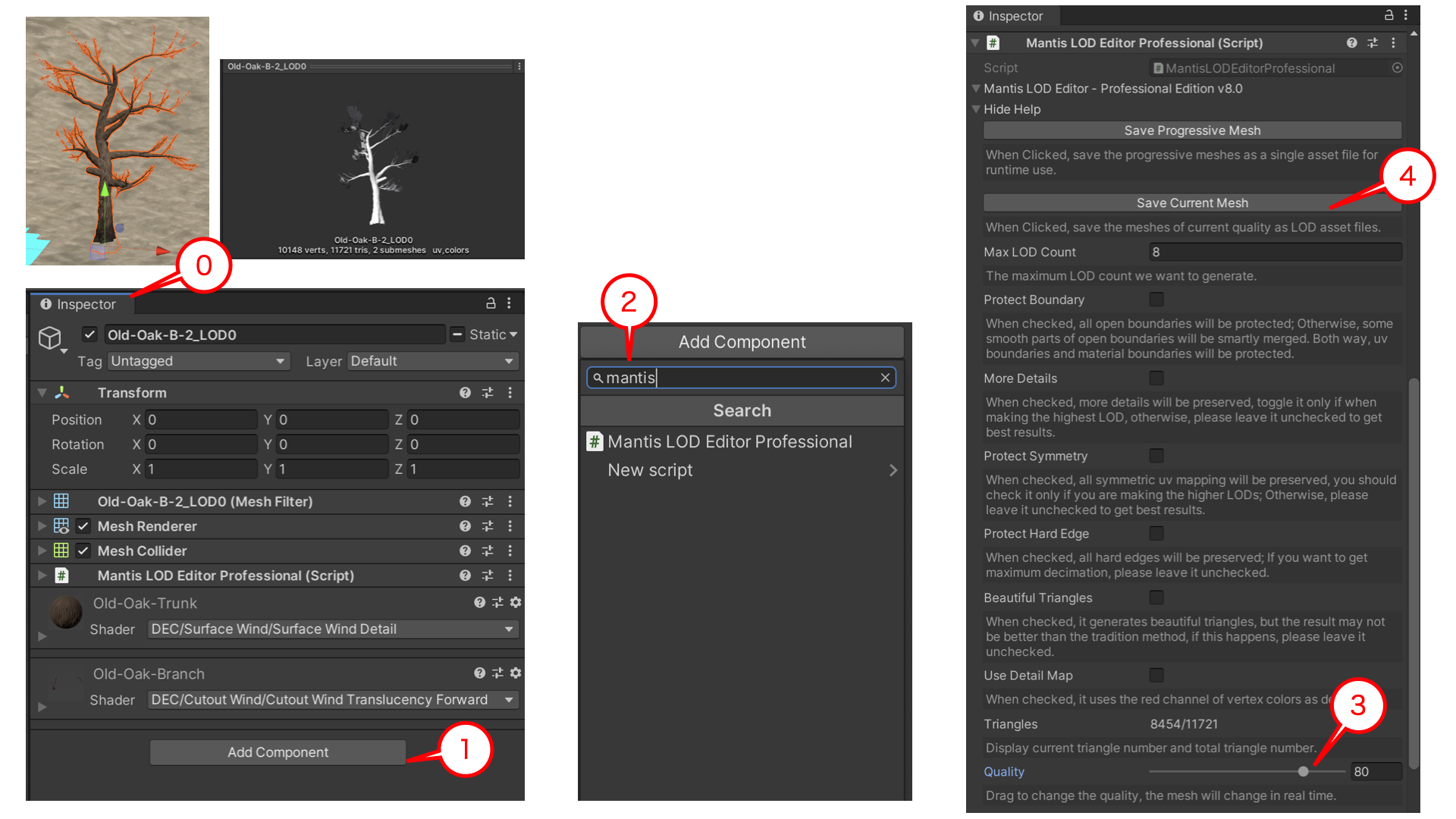
コメント